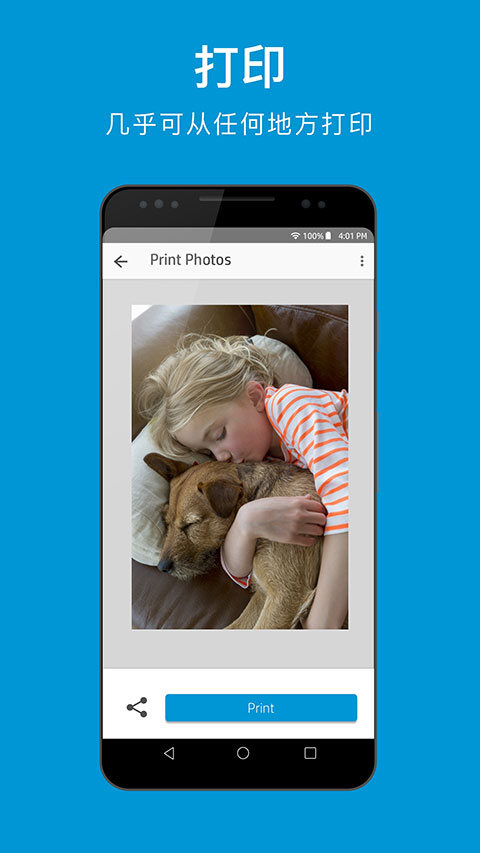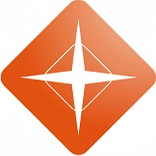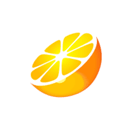-
惠普移动打印
- 版本:v17.5
- 类别:生活实用
- 大小:234.2M
- 时间:2024-05-23
软件介绍
惠普移动打印是一款非常好用的移动打印应用,这款软件提供了安卓免费的下载安装包,可以直接安装。拥有了这款软件之后就可以支持手机客户端的打印方式,提供了智能移动扫描的功能,非常的专业,而且扫描出来的结果也是非常优质的,不用担心会出现看不清的情况。
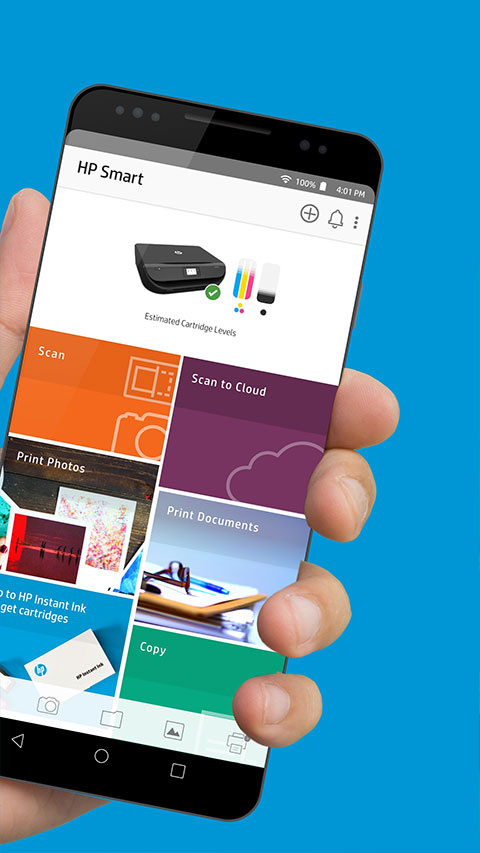
《惠普移动打印》软件亮点:
1.提供了更加丰富的功能,可以进行智能的扫描。
2.让扫描打印变得更加的方便,节省了自己办公时间,提高办公效率。
3.扫描后的文字和信息会进行自动的排版,非常的专业化。
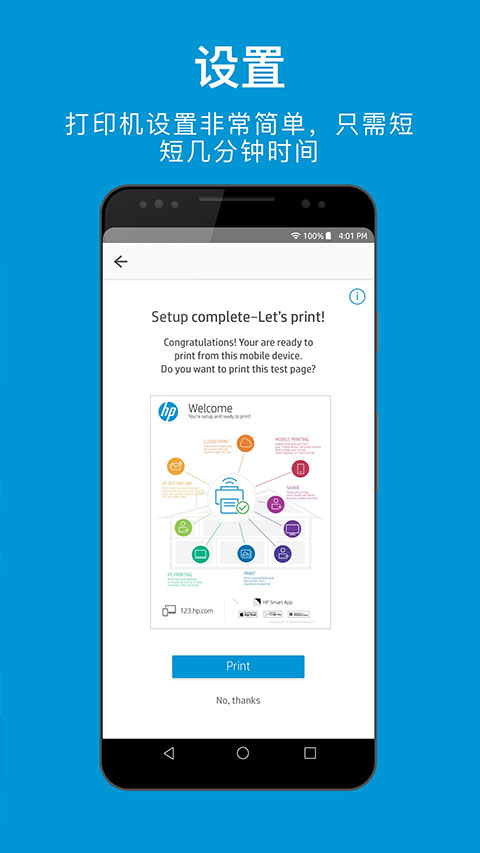
《惠普移动打印》软件特色:
1.选择图像增强和多余的背影剪裁编辑就可以让自己扫描后的结果变得更加的完美。
2.满足了每一位用户在打印方面的需求,非常的高效实用。
3.里面有自动的扫描摄像头,可以将文件进行格式的转换。
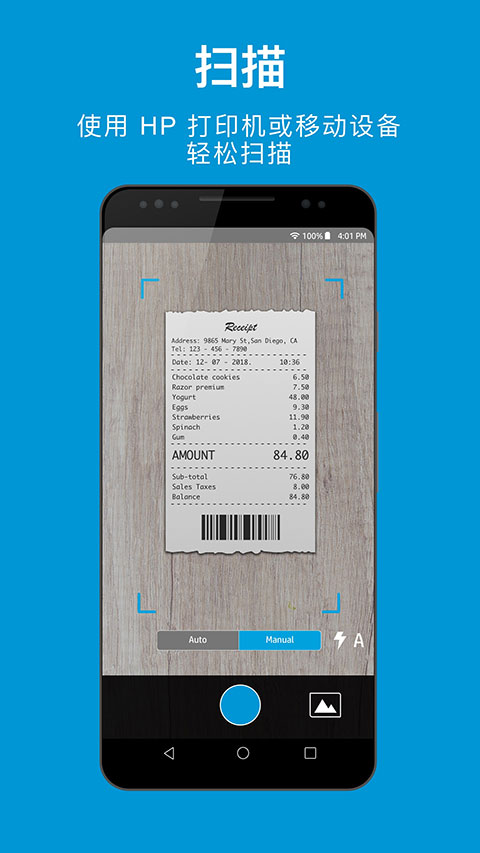
惠普移动打印HP Smart连接不上打印机怎么办
如果HP Smart无法找到您的HP Smart Tank 670、720、750、6000、7000 或 7300 系列打印机,或者系统提示您输入Wi-Fi Direct密码,请重置打印机出厂设置,将打印机置于Wi-Fi设置模式。打印机处于Wi-Fi设置模式后,使用 HP Smart 查找打印机并通过Wi-Fi网络连接打印机。
i:还原出厂默认设置并设置打印机,将HP Smart Tank打印机还原为出厂默认设置,并使用HP Smart应用程序设置打印机。
具体操作:
1、从打印机左侧提起墨盒检修门。

2、在打印机控制面板上,按信息按钮“i”三秒钟。
控制面板上的所有按钮都会亮起。
3、按信息按钮“i”和取消按钮“x”,直至显示00并且Wi-Fi按钮“WiFi图标”闪烁。
4、放下墨盒检修门。

5、等待30秒钟。
6、按电源按钮或拔下电源线,关闭打印机。
7、启动打印机,然后等待直到Wi-Fi按钮闪烁,打印机显示屏上的Wi-Fi图标 循环显示。打印机进入“无线设置”模式。
8、打开HP Smart应用程序,添加打印机,然后按照提示完成打印机设置。
《惠普移动打印》小编点评:
有了这款软件就可以随时随地的进行办公打印,不用担心会受到时间和地点的限制,而且整体的操作也比较的简单,只需要将自己的手机和打印机通过蓝牙的方式进行连接之后就可以直接传输文件,进行打印,而且连接的过程也非常的稳定,不会出现断连的情况。
应用信息
- 当前版本:v17.5
- 运营状态:运营中
- 权限说明:查看详情
- 隐私说明:查看隐私
- 语言:中文
- 开发者:惠普贸易(上海)有限公司
- MD5:2E5873F2C8B04138019BA2EDBA560B34
- 包名:com.hp.printercontrol